Microsoft 365 可帮助你管理和共享你的工作计划。 新功能允许你指定有关你的工作计划的更多详细信息:从你正在远程工作 (或办公室) ,以及你是否在不同的日期工作不同的时间。 此外,你将能够根据其他人的工作地点安排与其他人的会议,并在人员的个人资料卡上查看工作地点。
注意: 只有拥有有效的 Microsoft 365 商业许可证并且邮箱托管在 Exchange Online 中时,Outlook 中的工作时间才可用。
设置工作时间和位置
若要在 Outlook 中设置工作计划,请执行以下操作:
-
选择 “设置 ”> “日历”。
-
选择 “工作时间和位置”,然后通过选择“天”、“时间和位置”来定义你的工作计划。

注意: 此新设置体验目前仅在新的 Outlook for Windows 和 Outlook 网页版 中可用,但设置工作时间和位置最终将在 Teams 和 Outlook for iOS、Android 和 Mac 中提供。
查看和更新工作地点
当计划发生更改时,可以轻松地从 Outlook 或 Teams 更新工作位置。
从 Outlook
查看日历时,选择表示计划工作位置的图标,并根据需要更改位置。 可以通过取消选择位置来清除工作位置。
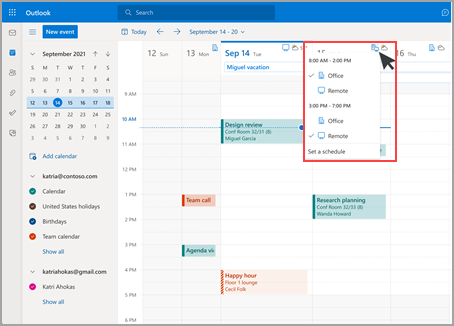
注意: 每天更改位置的选项目前仅在 Outlook 网页版 中可用,但最终将在经典 Outlook for Windows、iOS、Android 和 Mac 中可用。
从 Teams
选择包含个人资料图片的圆形图标,并更改工作位置。 新位置将应用于一天剩余时间的工作时间,并反映在 Outlook 和 Teams 中。
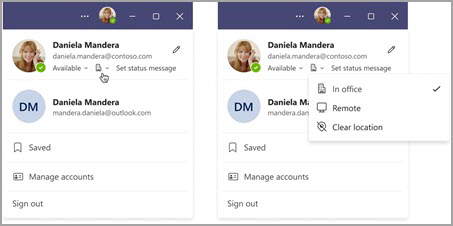
查看其他人的位置
了解其他人的工作位置对于计划和协作非常重要。 当从 Outlook 进行计划或查看其个人资料时,可以在卡查看其他人的位置。
安排会议
时从 Outlook
如果其他人设置了工作时间和位置,其工作地点将显示在日程安排助理中,如下所示。
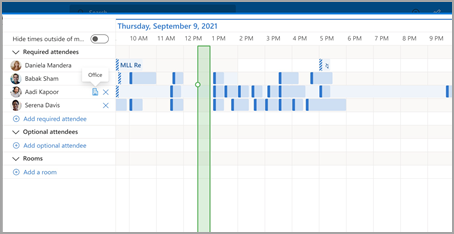
从个人资料卡
如果想要快速查找某人的工作位置,可以在他们的个人资料中查看其位置,卡其可用性旁边。
设置工作时间和位置
若要在 Outlook 中设置工作计划,请执行以下操作:
-
选择 “设置 ”> “日历”。
-
选择 “工作时间和位置”,然后通过选择“天”、“时间和位置”来定义你的工作计划。

注意: 此新设置体验目前仅在 Outlook 网页版 和新的 Outlook for Windows 中可用,但设置工作时间和位置最终将在 Teams 和 Outlook for iOS、Android 和 Mac 中提供。
查看和更新工作地点
当计划发生更改时,可以轻松地从 Outlook 或 Teams 更新工作位置。
从 Outlook
查看日历时,选择表示计划工作位置的图标,并根据需要更改位置。 可以通过取消选择位置来清除工作位置。
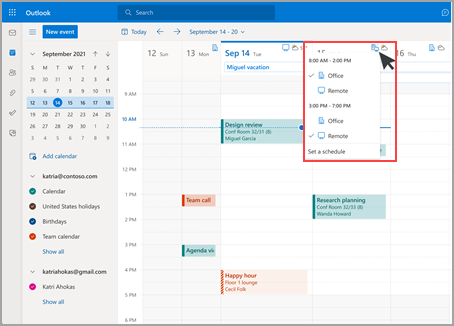
注意: 每天更改位置的选项目前仅在 Outlook 网页版 和新的 Outlook for Windows 中可用,但最终将在经典 Outlook for Windows、iOS、Android 和 Mac 中可用。
从 Teams
选择包含个人资料图片的圆形图标,并更改工作位置。 新位置将应用于一天剩余时间的工作时间,并反映在 Outlook 和 Teams 中。
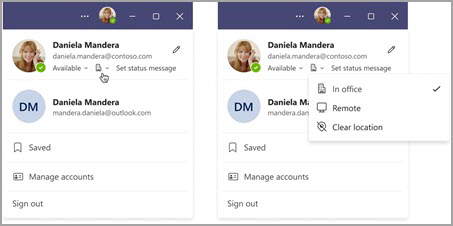
查看其他人的位置
了解其他人的工作位置对于计划和协作非常重要。 当从 Outlook 进行计划或查看其个人资料时,可以在卡查看其他人的位置。
安排会议
时从 Outlook
如果其他人设置了工作时间和位置,其工作地点将显示在日程安排助理中,如下所示。
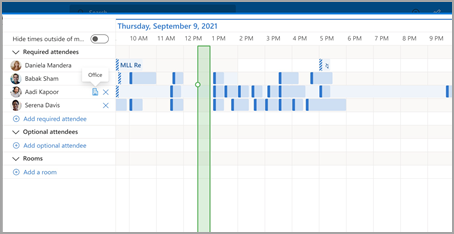
从个人资料卡
如果想要快速查找某人的工作位置,可以在他们的个人资料中查看其位置,卡其可用性旁边。
旧工作时间
此新体验取代了旧工作时间体验,但将继续支持旧工作时间。 由于旧版体验仅支持整个工作周的单个开始时间和结束时间,因此旧工作时间将近似于新式工作时间和位置。
例如,用户使用新的工作时间和地点设置以下计划:星期一、星期二、星期四:上午 8:00 至下午 5:00,& 星期三、星期五:上午 10:00 - 晚上 7:00。 他们的旧工作时间将配置为最佳近似值, (上午 8:00 到晚上 7:00) - 新式工作时间的最小开始时间和最长结束时间。
在用户设置新式工作时间之前,对旧工作时间的更改也会更新其新式工作时间的时间。 但是,一旦用户设置 (或更新) 其现代工作时间,未来对旧工作时间的更改将不会传播并覆盖新式工作时间。
此规则的例外情况是工作时间时区。 每当旧工作时间时区更改时,都会更新新式工作时间的时区。 这可确保在旧版客户端上的某人跨时区访问时,其他人可以查看准确的可用性。







